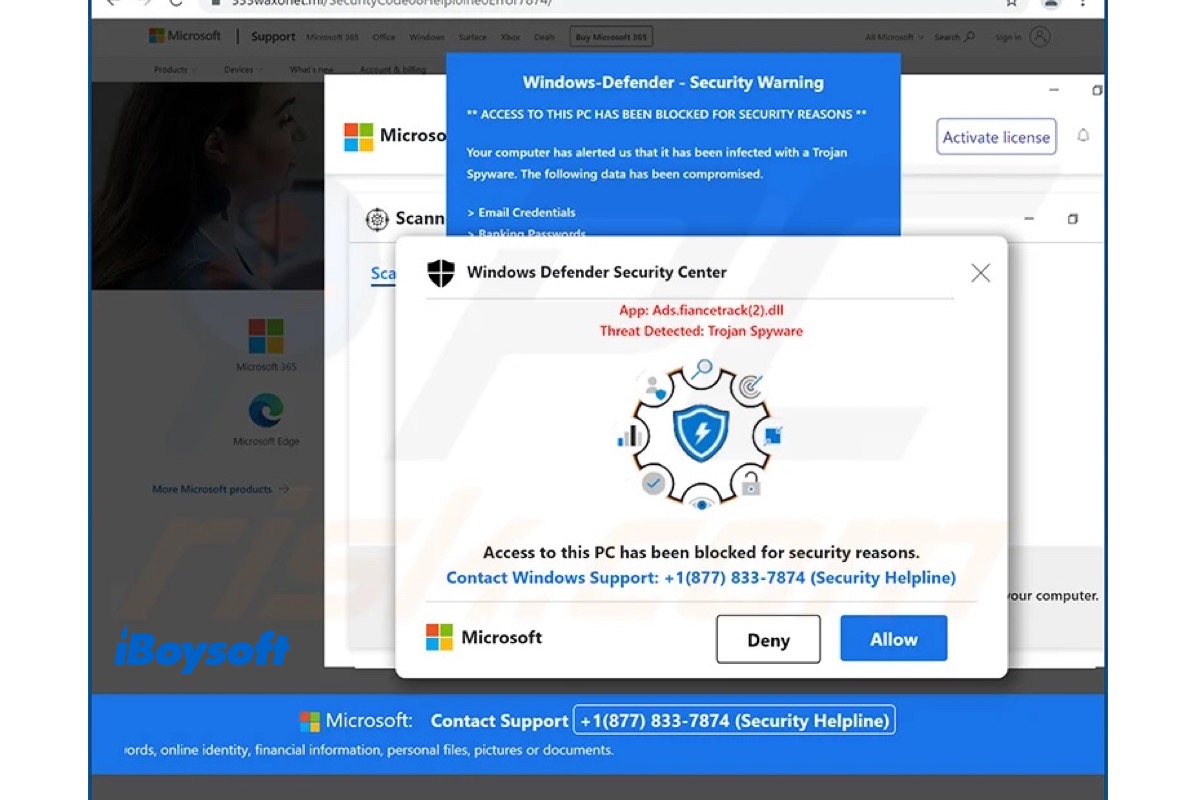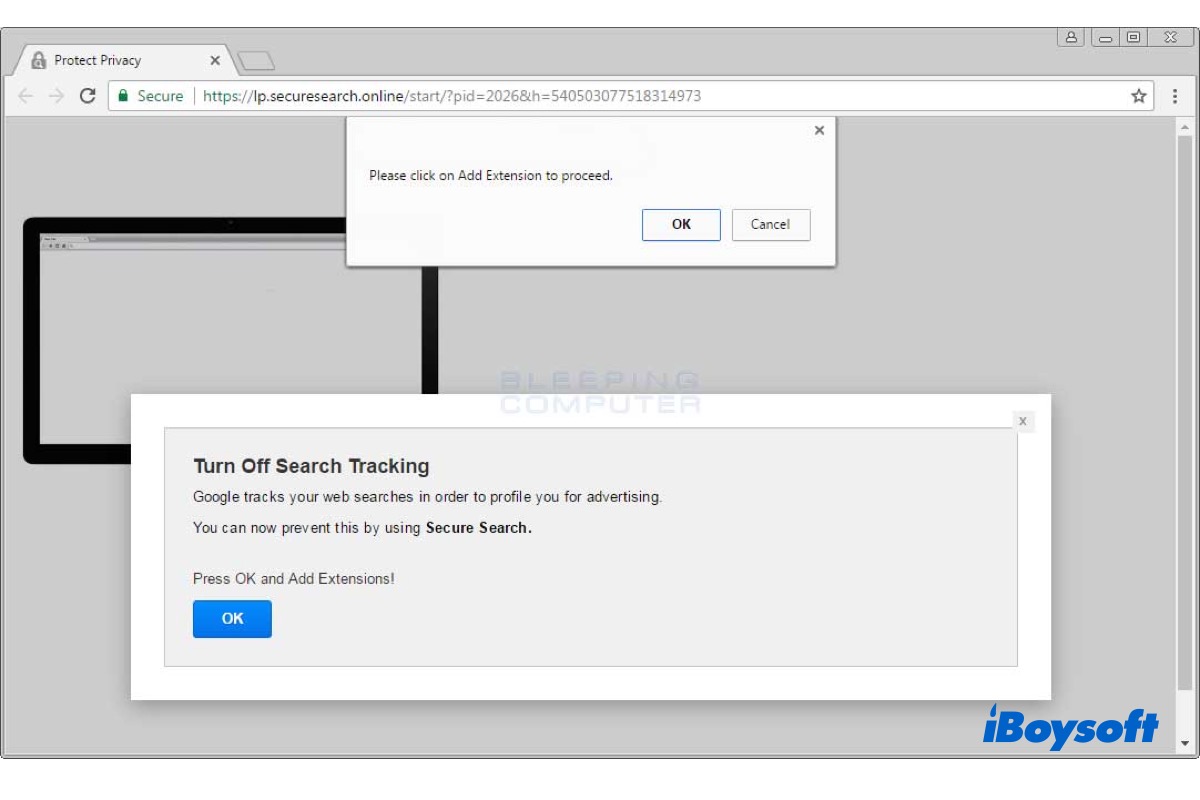Ao usar o PC com Windows normalmente, de repente, uma mensagem aparentemente enviada pelo Windows Defender Security Center aparece dizendo "Seu dispositivo está em perigo" e pedindo para "Ativar a proteção em tempo real?" e assim por diante. É melhor não clicar no botão "Sim" dado que isso pode ser um golpe. Continue lendo para saber mais sobre o aviso de segurança do Windows Defender.
O que é o aviso de segurança do Windows Defender
O aviso de segurança do Windows Defender é um tipo de scareware ou golpe de phishing. Você pode pensar que a mensagem foi enviada pelo Windows Defender Security Center, a ferramenta de segurança incluída nos sistemas Windows 10, que oferece defesa contra malware, spyware e vírus, mas na realidade, não é, essa aparência aparentemente legítima é perigosa.
Você pode ver a mensagem em diferentes formas, incluindo: Seu dispositivo está em perigo - Ativar a proteção em tempo real, O acesso a este PC foi bloqueado por motivos de segurança - Contate o Suporte do Windows, etc. Também é fornecido o botão Sim/Permitir/Ativar para induzi-lo a clicar.
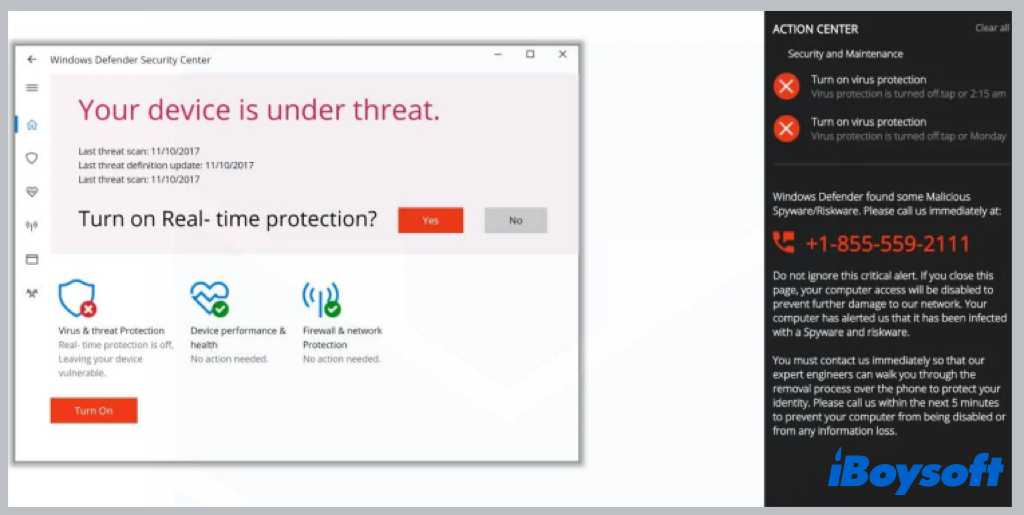
Ao clicar nele, o cliente será levado a outra área da fraude. Na tentativa de roubar a identidade da vítima, o golpista se passará por um ajudante legítimo do Windows e solicitará informações pessoais, como informações de login ou credenciais financeiras. Também há a possibilidade de clicar no link duvidoso baixar imediatamente malware em sua máquina.
Por que aparece o alerta de segurança do Windows Defender
Como o alerta de segurança do Windows Defender é uma fraude, você pode querer saber por que recebe a mensagem fraudulenta em seu computador. Existem várias razões por trás do alerta de segurança do Windows Defender, aqui estão algumas das mais comuns:
- Você acessou a página fraudulenta ao visitar um site comprometido.
- Você clicou em um anúncio para ir para o site falso.
- Você instalou um adware malicioso que estava camuflado em um arquivo legítimo.
Como remover o alerta de segurança do Windows Defender
Expor seu dispositivo ao alerta de segurança do Windows Defender é arriscado. Portanto, você pode querer se livrar dele rapidamente. No entanto, algumas pessoas descobrem que o alerta de segurança do Windows Defender continua aparecendo se você ignorar ou fechar a janela na tela. Para removê-lo completamente, você pode seguir os métodos abaixo:
Forçar o fechamento do alerta e reiniciar o seu computador
Você pode tentar forçar o fechamento do alerta para encerrar os processos suspeitos na Barra de Tarefas. Siga as etapas abaixo para se livrar do alerta de segurança do Windows Defender em seu computador.
- Clique com o botão direito no menu Iniciar e escolha Barra de Tarefas.
- Identifique o processo que você não reconhece na lista e clique em Encerrar tarefa.
- Reinicie o seu computador para reiniciar os processos.
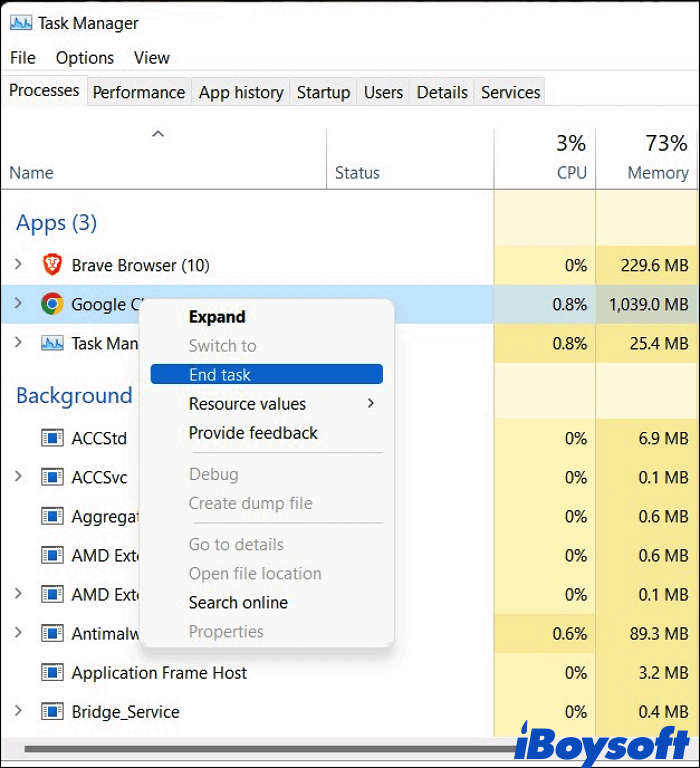
Remover a fraude do alerta dos navegadores
Se você deseja remover o alerta de segurança do Windows Defender dos navegadores, é necessário redefinir as configurações do navegador para o padrão. Veja como:
Redefinir as configurações do Chrome para o padrão:
- Clique nos 3 pontos no canto superior direito da tela do Chrome.
- Acesse Configurações e clique em Configurações avançadas.
- Clique em Redefinir e limpar > Restaurar as configurações para os padrões originais no painel direito.
- Clique em Redefinir as configurações.
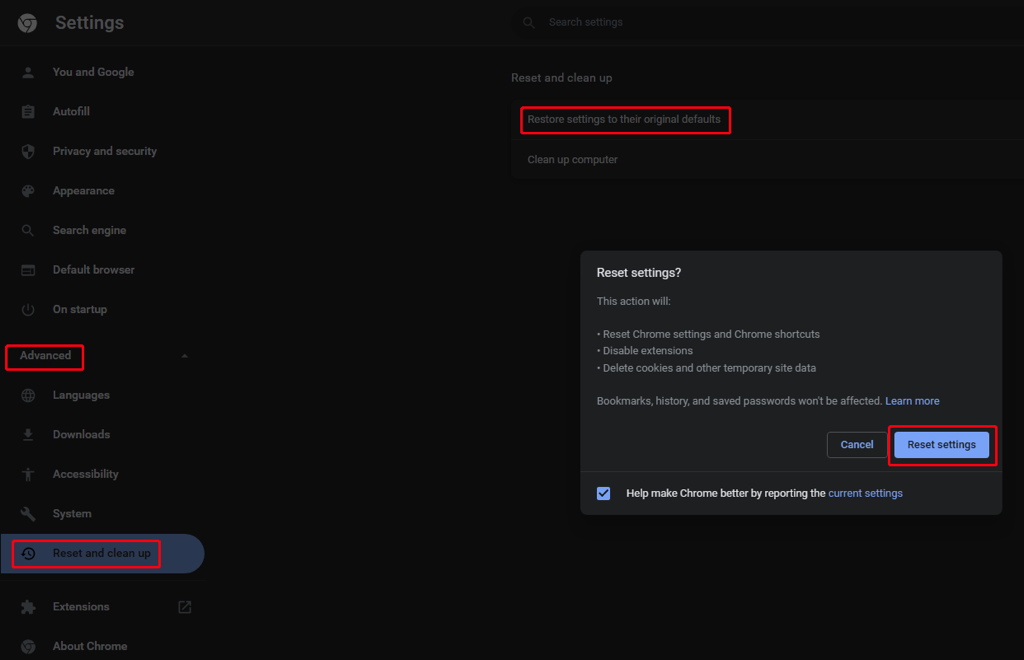
Redefinir as configurações do Firefox para o padrão:
- Abrir o Firefox e clicar no botão de hambúrguer no canto superior direito.
- Selecionar Ajuda, e em seguida clicar em Mais informações de solução de problemas para continuar.
- Clicar em Atualizar o Firefox na página de informações de solução de problemas.
- Clicar novamente em Atualizar o Firefox para confirmar a operação.
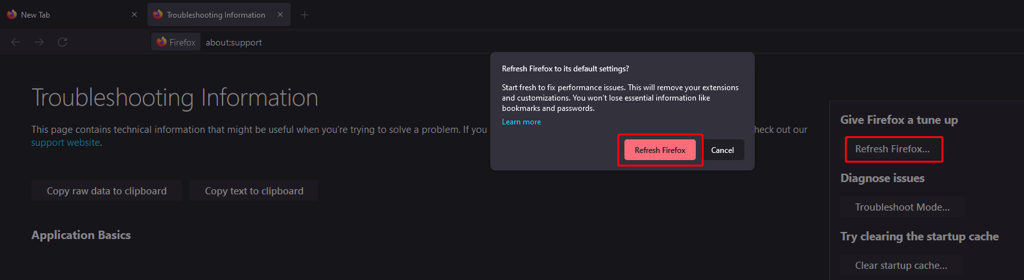
Redefinir as configurações do Microsoft Edge para o padrão:
- Abrir o Microsoft Edge e clicar nos 3 pontos no canto superior direito da página.
- Navegar até Configurações e escolher Redefinir configurações.
- Clicar em Restaurar as configurações para os valores padrão.
- Em seguida, clicar em Redefinir para confirmar sua decisão.
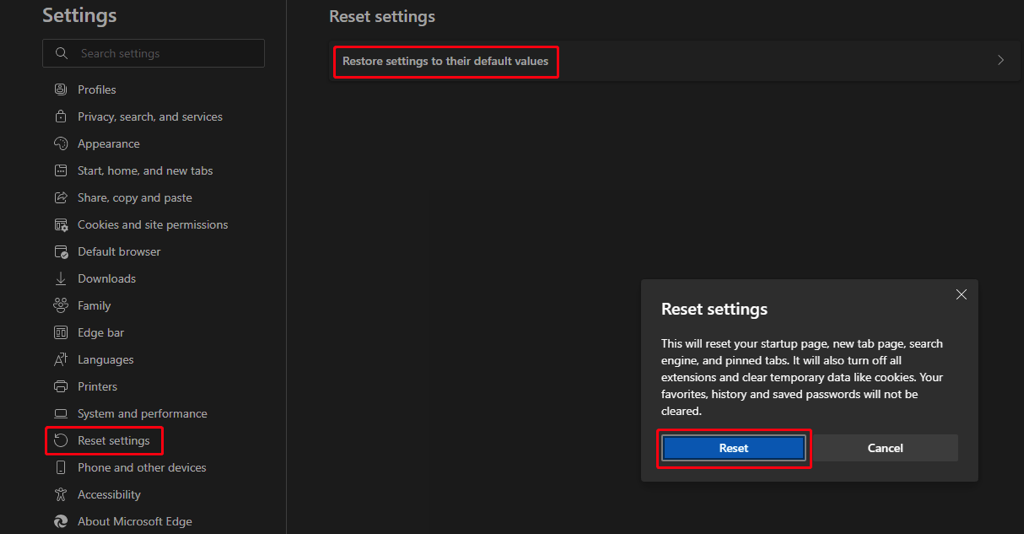
Reinstalar o seu navegador
Se os métodos acima não removerem o Alerta de Segurança do Windows Defender no seu computador, e ele continuar aparecendo ao usar o navegador, então você pode tentar desinstalar e reinstalar o navegador no seu dispositivo, pois isso pode corrigir o alerta falso. Aqui estão os passos para desinstalar um programa no Windows:
- Pressionar Windows + R para abrir a caixa de diálogo Executar do Windows.
- Digitar "appwiz.cpl" e clicar em OK.
- Escolher o navegador de destino, clicar com o botão direito nele e selecionar Desinstalar para removê-lo.
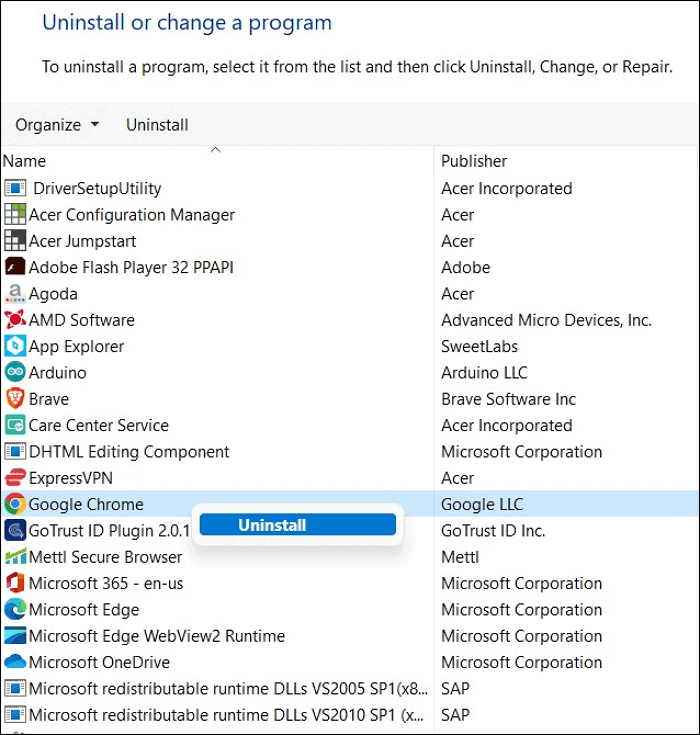
Leia também:
Compartilhe esta postagem para ajudar outras pessoas a remover o Alerta de Segurança do Windows Defender!